- Az EA szervereket az Electronic Arts által kiadott összes többjátékos játékhoz, valamint az Origin játékkönyvtárukhoz használják.
- Az EA-kiszolgálókhoz való csatlakozással kapcsolatos problémákat az okozhatja, hogy teljes kapacitásuk van (általában egy új játék elindítása után), vagy valamilyen helyi kapcsolódási probléma van. Végigvezetjük Önt az összes megoldáson.
- A mi Kiszolgáló hibák szakasz hasonló cikkeket tartalmaz a hibaelhárítókkal.
- Ügyeljen arra, hogy a Játék rész a weboldalról, hogy naprakész legyen a legfrissebb hírekkel és útmutatókkal.
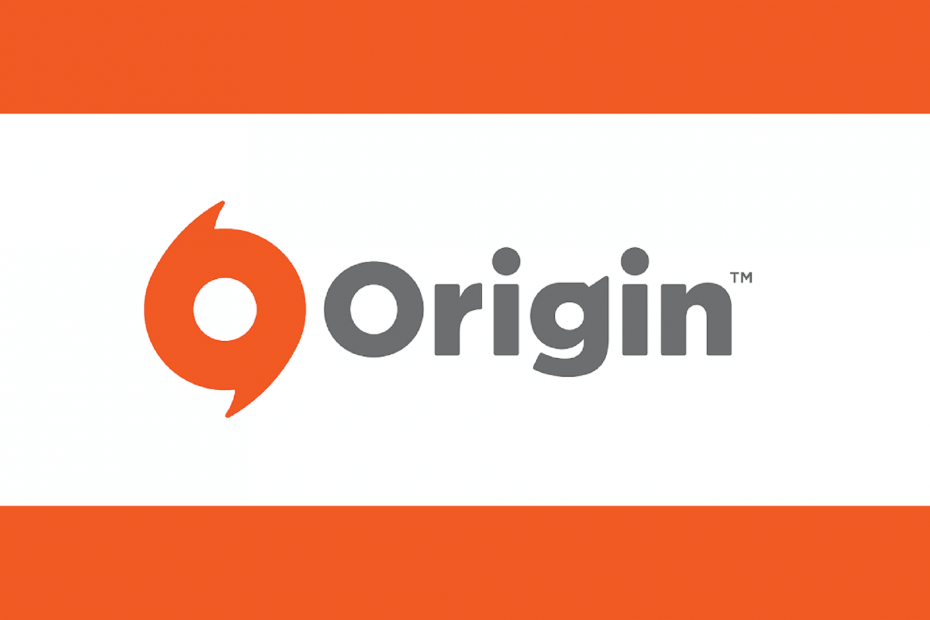
Ez a szoftver kijavítja a gyakori számítógépes hibákat, megvédi Önt a fájlvesztésektől, a rosszindulatú programoktól, a hardverhibáktól és optimalizálja a számítógépet a maximális teljesítmény érdekében. Javítsa ki a PC-problémákat és távolítsa el a vírusokat most 3 egyszerű lépésben:
- Töltse le a Restoro PC-javító eszközt amely a szabadalmaztatott technológiákkal érkezik (szabadalom elérhető itt).
- Kattintson a gombra Indítsa el a szkennelést hogy megtalálja azokat a Windows problémákat, amelyek PC problémákat okozhatnak.
- Kattintson a gombra Mindet megjavít a számítógép biztonságát és teljesítményét érintő problémák kijavításához
- A Restorót letöltötte 0 olvasók ebben a hónapban.
Sok EA rajongó számolt be róla Hiba történt az EA-hoz való csatlakozáskor szerverek miközben bizonyos játékokat próbált futtatni. Szerencsére legtöbbször ez nem egy hatalmas kérdés, és az alábbi megoldások általában segítenek.
Mi a teendő, ha vagy nem tud csatlakozni az EA szerverekhez?
- Indítsa újra a játékot
- Indítsa újra a konzolt / számítógépet
- Tiltsa le a tűzfalat / víruskeresőt
- Módosítsa az internetkapcsolatot
- Indítsa újra az útválasztót
- Javítsa ki a hálózatát
- Egyéb tippek
1. Indítsa újra a játékot
A játékok bezárása és újraindítása gyakran megoldja a rengeteg meghibásodást, beleértve a játékot is Hiba történt az EA szerverekhez való csatlakozáskor hiba.
Tegye ezt, mielőtt bármilyen más megoldást megkísérelne.
2. Indítsa újra a konzolt / számítógépet
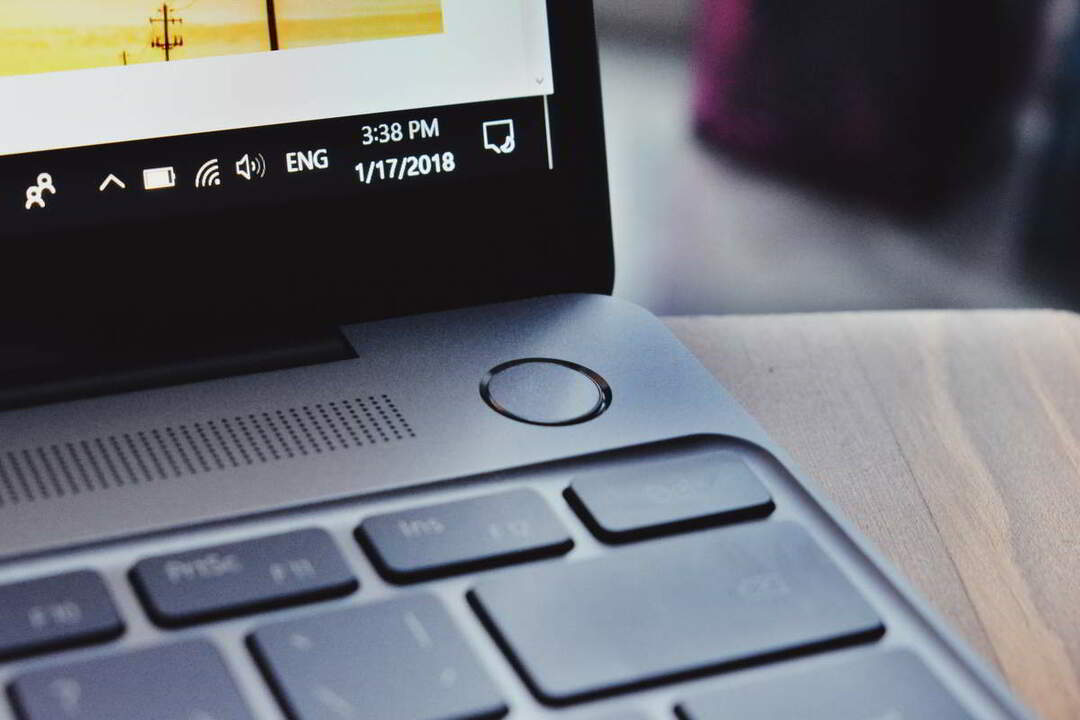
Állítsa le teljesen az Xbox-ot vagy a számítógépet, és indítsa újra. Ez frissíti a kapcsolatot, és segíthet megszabadulni a kiváltó problémától Hiba történt az EA szerverekhez való csatlakozáskor hiba.
3. Tiltsa le a tűzfalat / víruskeresőt
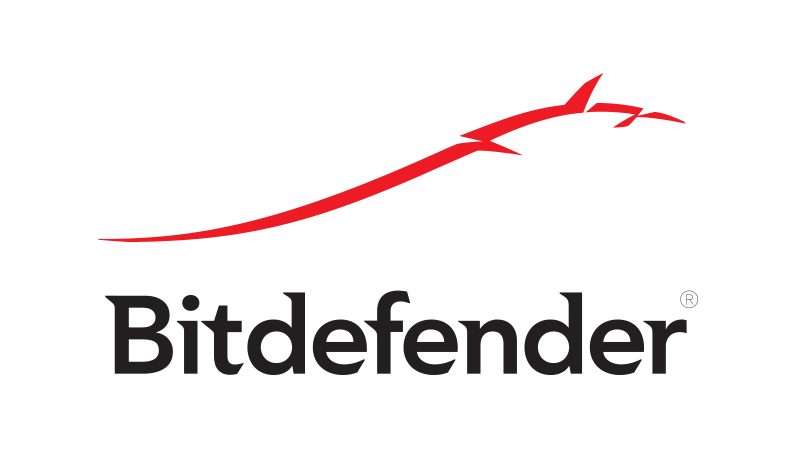
A hibás útválasztó vagy számítógépes tűzfal beállítások blokkolhatják az EA-tól érkező információcsomagokat. Próbálja ideiglenesen kikapcsolni a tűzfalat, és ellenőrizze, hogy a probléma megoldódott-e.
Ezenkívül a rosszindulatú programokat megelőző szoftverek megakadályozhatják az online hozzáférést, ezért fontolja meg a víruskereső kikapcsolását is. Ha rájön, hogy a víruskereső a probléma, talán érdemes frissíteni a legújabb verzióra, vagy másik víruskeresőre váltani.
Bitdefender nagyszerű védelmet nyújt, és Gaming Mode funkciójának köszönhetően semmilyen módon nem fogja zavarni a játékmeneteket.
– Töltse le a Bitdefender Antivirus programot
Meg kell nyitni a tűzfal portjait a Windows 10 rendszerben? Könnyedén végezze el lépésről lépésre
4. Módosítsa az internetkapcsolatot
Futtasson egy rendszerellenőrzést a lehetséges hibák felderítéséhez

Töltse le a Restoro alkalmazást
PC-javító eszköz

Kattintson a gombra Indítsa el a szkennelést hogy megtalálja a Windows problémákat.

Kattintson a gombra Mindet megjavít hogy megoldja a szabadalmaztatott technológiákkal kapcsolatos problémákat.
Futtasson egy PC-vizsgálatot a Restoro Repair Tool eszközzel, hogy megtalálja a biztonsági problémákat és lassulásokat okozó hibákat. A vizsgálat befejezése után a javítási folyamat a sérült fájlokat friss Windows-fájlokkal és -összetevőkre cseréli.
Ha folyamatosan kap Hiba történt az EA szerverekhez való csatlakozáskor próbáljon meg váltani a vezetékes kapcsolatra. Ha Wi-Fi-n keresztül játszik, csatlakoztassa eszközét egy útválasztóhoz, és ellenőrizze, hogy a szerver kapcsolat helyreállt-e.
Ha csak vezeték nélküli kapcsolata van, próbáljon meg a legerősebb vezeték nélküli csatornára váltani, mivel valószínűleg stabilabb lesz.
5. Indítsa újra az útválasztót
Ha a probléma továbbra is fennáll, próbálja meg újraindítani az útválasztót. Ez általában új kapcsolatot teremt az Önével internet szolgáltató (ISP) és ez segíthet.
Lépések:
- Kapcsolja ki az útválasztót.
- Most húzza ki a konnektorból.
- Várjon körülbelül egy percet, majd dugja vissza az áramforrásba.
- Kapcsolja be újra, és nézze meg, hogy a kapcsolat stabil-e.
Ha mind a modem, mind az útválasztó tulajdonosa, ismételje meg ezeket a lépéseket mindkét eszközön.
6. Javítsa ki a hálózatát
Most feltételezzük a Hiba történt az EA szerverekhez való csatlakozáskor hiba a hálózatod. Javításához tegye a következőket:
- Kattints a Rajtgombot, majd válassza ki Beállítások.
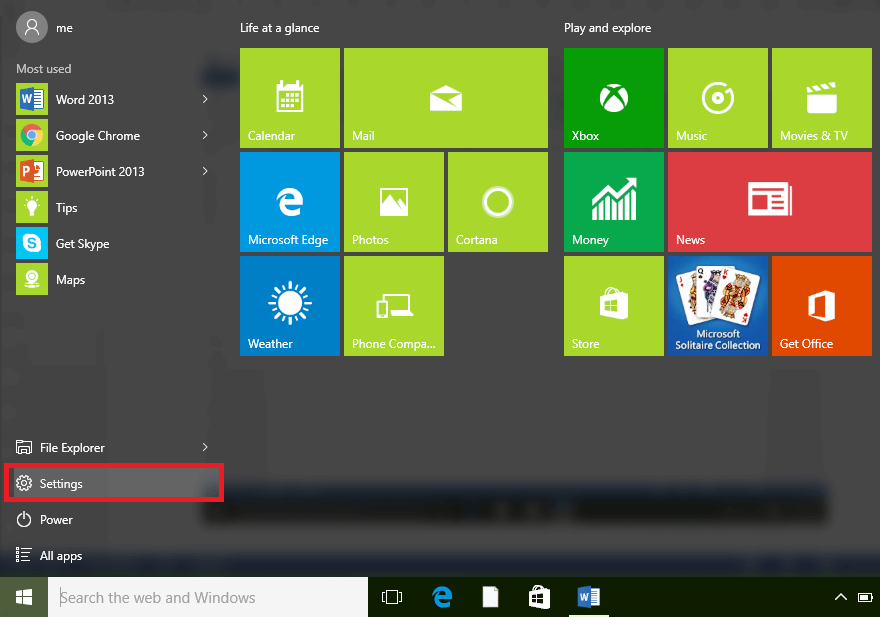
- Most válasszon Hálózat és Internet.
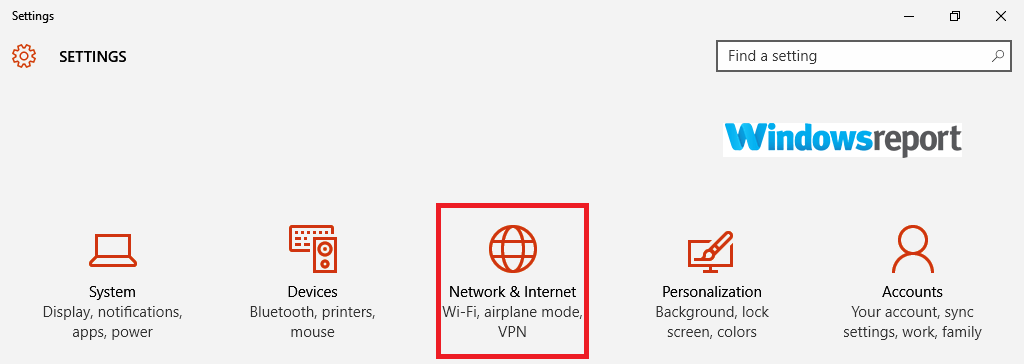
- típus Hálózat a kijelölt keresőmezőbe, és válassza a lehetőséget megtalálni és kijavítani a hálózati és csatlakozási problémákat.
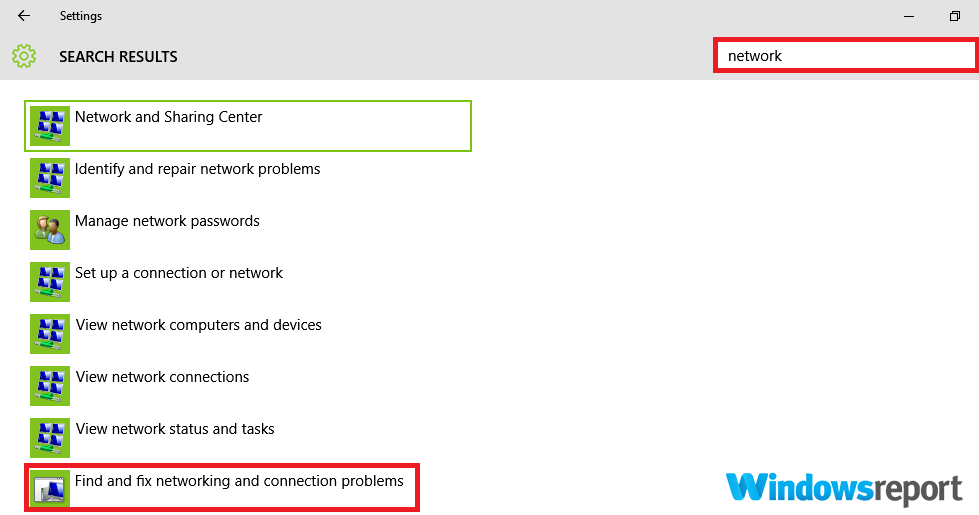
- Kattintson a tovább gombra, és kövesse a fennmaradó lépéseket, hogy lássa, hogyan alakul ki.
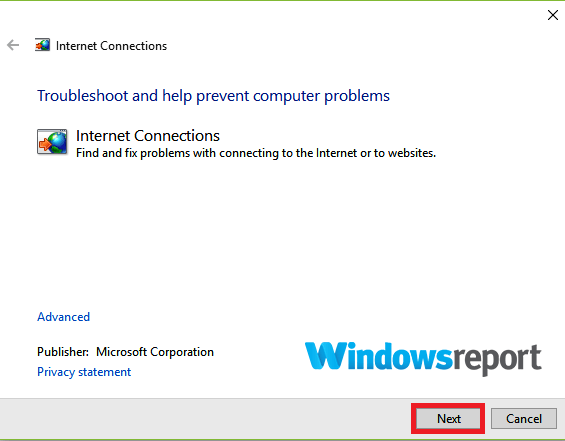
Ha még mindig elakadt, tegye a következőket:
- Kattintson a gombra Rajt és írja be cmd a keresőmezőben.
- Kattintson a jobb gombbal a cmd opciót, majd válassza a lehetőséget Futtatás rendszergazdaként. Kattintson a gombra Igen ha az UAC kéri (Felhasználói felület).

- Írja be ezeket a parancsokat (nyomja meg a Belép minden bejegyzés után):
- netsh winsock reset

- netsh int ip reset
- ipconfig / release
- ipconfig / uu
- ipconfig / flushdns
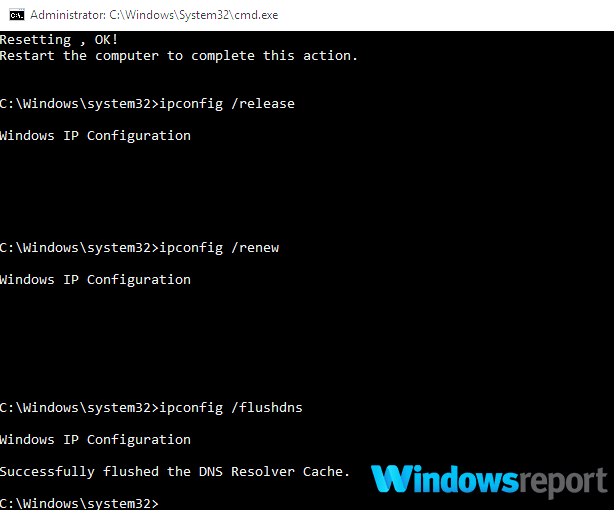
- netsh winsock reset
Az egész végén indítsa újra a számítógépet, és ellenőrizze, hogy sikerült-e helyreállítani a kapcsolatot az EA szerverekkel.
7. Egyéb tippek
- Ellenőrizze a játékok megjelenési dátumát: Erősítse meg a játszani kívánt EA játék megjelenési dátumát is. Az EA szerverek igen hiper-elfoglalt játékainak indítási napjaiban, amikor a felhasználók az interneten rohannak, hogy bepillantást nyerjenek a játék hozamába.
A megnövekedett kapcsolatok száma elárasztja a szervereket, és ez a hibaüzenet jelenik meg, amikor online játékot próbál meg.
Tehát várjon néhány órát, majd próbálkozzon újra.
- Támogatja a játékot?: Ezenkívül egyes játékokat, különösen a régebbi játékokat, az EA nem támogatja az online játékhoz, ezért ellenőrizze játékának állapotát az EA webhelyén.
- Futtassa a játékot rendszergazdaként: Néhány játékhoz bizonyos Windows-engedélyekre van szükség, ezért segítségükre lehet a rendszergazdaként történő futtatás. Kattintson a jobb gombbal az asztalon található játékok parancsikonjára, és válassza az R parancsotun rendszergazdaként.
Íme, néhány megoldás segíthet a javításban Hiba történt az EA szerverekhez való csatlakozáskor a Windows 10 PC-n.
 Még mindig vannak problémái?Javítsa ki őket ezzel az eszközzel:
Még mindig vannak problémái?Javítsa ki őket ezzel az eszközzel:
- Töltse le ezt a PC-javító eszközt Nagyszerűnek értékelte a TrustPilot.com oldalon (a letöltés ezen az oldalon kezdődik).
- Kattintson a gombra Indítsa el a szkennelést hogy megtalálja azokat a Windows problémákat, amelyek PC problémákat okozhatnak.
- Kattintson a gombra Mindet megjavít hogy megoldja a szabadalmaztatott technológiákkal kapcsolatos problémákat (Exkluzív kedvezmény olvasóinknak).
A Restorót letöltötte 0 olvasók ebben a hónapban.
Gyakran Ismételt Kérdések
Az EA számla a korábbi Origin számla, amelyet 2011-ben indítottak. Ugyanaz a fiók használható, amikor bejelentkezik az Origin kliensbe, valamint más webhelyekre és játékokra, amelyekhez EA-fiók szükséges.
Ha a szerverek nincsenek tele, akkor néhány dolgot megtehet az oldalán. Lásd a teljes lépéseket a csatlakozás az EA szerverekhez útmutató.

![500 DoorDash hibakód [Megoldva]](/f/557d28405b8f90bc4621d1676ffd8bc6.jpg?width=300&height=460)
![Nem tud csatlakozni az EA szerverekhez? [GYORS JAVÍTÁS]](/f/88bff71a2984792f451ad84b521f89c3.jpg?width=300&height=460)